Kimutatás nyomtatása a MATLAB parancshoz
A MATLAB három különböző megközelítést kínál az utasítások parancsablakba való nyomtatására, így a felhasználók többféle módszert kínálnak az információk megjelenítésére és a kimenetek kommunikálására a program végrehajtása során.
1. módszer: Az fprintf() használata
Az fprintf() függvény sokoldalúbb nyomtatást tesz lehetővé a formázott kimenet támogatásával. Elfogad egy formátumspecifikátort és egy vagy több argumentumot, hasonlóan a C programozási nyelv printf() függvényéhez:
név = 'SAJÁT MAGA' ;
kor = 25 ;
fprintf ( 'A nevem %s, és %d éves vagyok.\n' , név életkor ) ;
Itt a %s és %d a karakterlánc, illetve az egész értékek formátum-specifikációja. A változó nevét és korát a rendszer argumentumként adja át az fprintf()-nek, és értékeik bekerülnek a formázott karakterláncba. A \n egy újsor karakter, amely sortörést ad az utasítás kinyomtatása után.
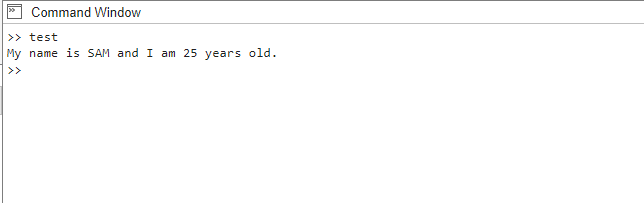
2. módszer: A disp()
A disp() függvény egy praktikus eszköz üzenetek nyomtatásához a parancsablakba. Elfogad egy karakterláncot vagy kifejezést argumentumként, és kimenetként jeleníti meg. Íme egy példa:
diszp ( 'Hello, Linuxhint' ) ;
A kód végrehajtása a „Hello, Linuxhint” szöveget írja ki a parancsablakba. Az üzenet személyre szabható a string paraméter módosításával a disp() függvényen belül, lehetővé téve az egyéni preferenciák vagy követelmények szerinti testreszabást.
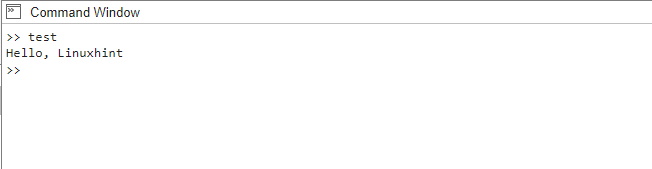
3. módszer: A disp() és sprintf() használata
Egy másik megközelítés a disp() függvény és a sprintf() függvény kombinálásával formázott kimenetet hoz létre, amely a disp() segítségével nyomtatható. Ez a módszer akkor hasznos, ha összetett utasítást szeretne létrehozni változók vagy számítások segítségével. Íme egy példa:
A = 5 ;B = 5 ;
Szorzás = A*B;
display_to_command_line = sprintf ( 'A szorzás eredménye %d' , Szorzás ) ;
diszp ( display_to_command_line ) ;
Ez a kód a disp() függvényt és a sprintf() függvényt használja az utasítások parancssorba történő nyomtatásához. Kiszámolja az A és B változók szorzatát, az eredményt a sprintf() segítségével formázza, és a disp() segítségével jeleníti meg. Az utasítás a parancsablakba kerül kinyomtatásra, amely információt ad a szorzás eredményéről.
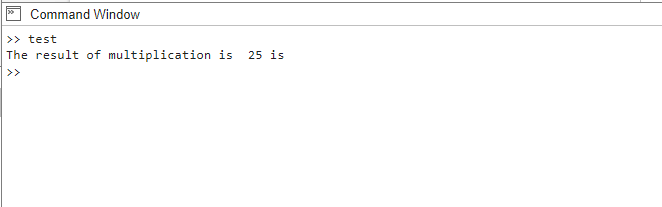
Következtetés
E különböző módszerek alkalmazásával hatékonyan nyomtathat utasításokat a MATLAB parancsablakába. Akár egyszerű üzeneteket kell megjelenítenie, akár összetett kimenetet kell formáznia, ezek a technikák segítenek az információk továbbításában és a program végrehajtása közbeni előrehaladás nyomon követésében.